うらあきば.じぇいぴ~ > 二次元 > ニュース
パワーアップした「うらがぞうスマート」で好みの大人向け画像を楽しみまくろう
 大きな画像が大量に貼られている「画像まとめ」系のページは、開くだけで何メガバイトもの通信が発生することがあるので、高速通信できる容量が限られているモバイル回線での閲覧には向いていない。自宅の光ファイバー回線でも、マシンスペックが足りなければ快適に閲覧できないこともある。
そこで作られたのが、うらスマの人気サービス「うらがぞうスマート」だ。画像まとめページ上の画像が縮小版で一覧表示され、選択した画像だけをフルサイズで表示することで、興味の無い画像のために費やすリソースを最少に抑え、好みの画像だけをスマートに楽しめるぞ。
そんなうらがぞうスマートが、この1月に大幅なパワーアップを遂げた。この記事では、従来からの機能と合わせて徹底紹介するので、ネット上の大人向け画像を快適に楽しみたい人はぜひ活用しよう。
・うらがぞうスマート
大きな画像が大量に貼られている「画像まとめ」系のページは、開くだけで何メガバイトもの通信が発生することがあるので、高速通信できる容量が限られているモバイル回線での閲覧には向いていない。自宅の光ファイバー回線でも、マシンスペックが足りなければ快適に閲覧できないこともある。
そこで作られたのが、うらスマの人気サービス「うらがぞうスマート」だ。画像まとめページ上の画像が縮小版で一覧表示され、選択した画像だけをフルサイズで表示することで、興味の無い画像のために費やすリソースを最少に抑え、好みの画像だけをスマートに楽しめるぞ。
そんなうらがぞうスマートが、この1月に大幅なパワーアップを遂げた。この記事では、従来からの機能と合わせて徹底紹介するので、ネット上の大人向け画像を快適に楽しみたい人はぜひ活用しよう。
・うらがぞうスマート
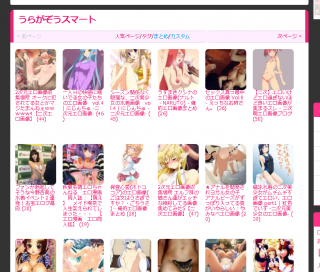 「うらがぞうスマート」トップページには、収集された大人向け画像のページが一覧表示される。
「うらがぞうスマート」トップページには、収集された大人向け画像のページが一覧表示される。
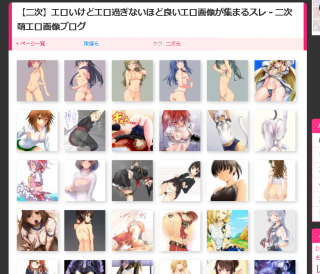 ページ項目をクリックすると、ページ上の画像がサムネイルで表示される。一般的な画像ページに埋め込まれている画像は1つ100キロバイトを超えることも珍しくないが、このサムネイルは1つ2~3キロバイト程度なので、回線やメモリへの負担は非常に少ない。
ページ項目をクリックすると、ページ上の画像がサムネイルで表示される。一般的な画像ページに埋め込まれている画像は1つ100キロバイトを超えることも珍しくないが、このサムネイルは1つ2~3キロバイト程度なので、回線やメモリへの負担は非常に少ない。
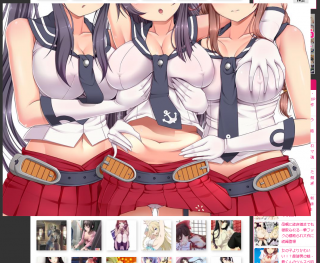 見たい画像をクリックすると、フルサイズの画像が表示されるぞ。
見たい画像をクリックすると、フルサイズの画像が表示されるぞ。
■タグ分類で好みの画像が探しやすくなったぞ!従来のうらがぞうスマートは、全てのページが新着順に一覧表示されるだけだったので、様々なジャンルが混在していて、好みのジャンルのページを見つけにくいことがあった。 そこで、新たにページをキーワードで分類する「タグ」の機能が搭載されたぞ。「二次元」や「三次元」、「巨乳」や「ロリ」など、好みのジャンルの画像を手軽に楽しめる。 ・うらがぞうスマート - タグ一覧
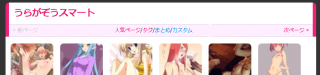 うらがぞうスマートトップページのナビゲーション部分に「タグ」というリンクがある。
うらがぞうスマートトップページのナビゲーション部分に「タグ」というリンクがある。
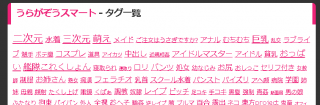 タグのリンクをクリックすると、タグ一覧画面に進むぞ。
タグのリンクをクリックすると、タグ一覧画面に進むぞ。
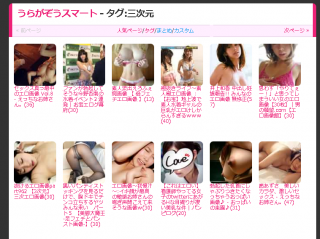 キーワードをクリックすれば、その語句に関連したページが一覧表示される。通常は二次元画像のページに埋もれがちな三次元画像のページだけをまとめてチェックすることも可能だ。
キーワードをクリックすれば、その語句に関連したページが一覧表示される。通常は二次元画像のページに埋もれがちな三次元画像のページだけをまとめてチェックすることも可能だ。
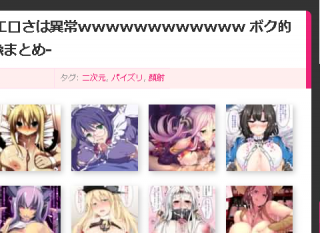 画像閲覧画面では、ナビゲーション部分にそのページに付けられたタグが一覧表示され、手軽に類似のページを探すことができる。
画像閲覧画面では、ナビゲーション部分にそのページに付けられたタグが一覧表示され、手軽に類似のページを探すことができる。
■忙しい人は厳選されたページが集まるまとめコーナーをチェック うらがぞうスマートには毎日沢山のページが集まるため、残らずチェックして好みのページを見つけ出すのは大変だ。手っ取り早く良画像を楽しみたければ、うらあきばの「うらがぞう」ページをチェックしよう。スタッフが厳選してピックアップしたページが毎日掲載されているぞ。 ・うらがぞう :うらあきば.じぇいぴ~
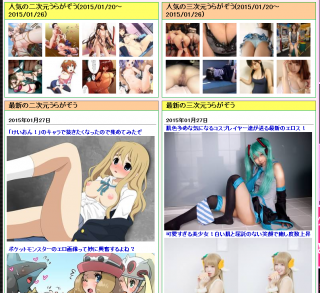 メインページには、このようにピックアップされたページの画像が大きめに表示されており、画像をクリックすると縮小画像の一覧ページに進める。
メインページには、このようにピックアップされたページの画像が大きめに表示されており、画像をクリックすると縮小画像の一覧ページに進める。
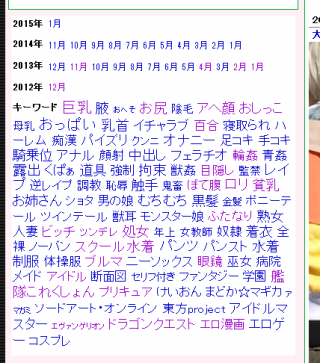 下の方には、月別の過去記事アーカイブや、キーワードごとのアーカイブページへのリンクも用意されている。
下の方には、月別の過去記事アーカイブや、キーワードごとのアーカイブページへのリンクも用意されている。
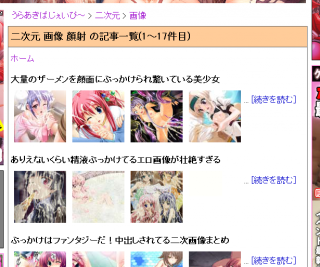 キーワード分類のページでは、最初の4つの画像が表示され、大まかな傾向を把握して好みのページを探せる。うらあきばでは、二次元と三次元の大分類とキーワードによる小分類の二段構成になっており、より効率よく好みの画像ページに辿り着ける。三次元ページが多めのぶっかけジャンルも、二次元画像だけを楽しめるぞ。
キーワード分類のページでは、最初の4つの画像が表示され、大まかな傾向を把握して好みのページを探せる。うらあきばでは、二次元と三次元の大分類とキーワードによる小分類の二段構成になっており、より効率よく好みの画像ページに辿り着ける。三次元ページが多めのぶっかけジャンルも、二次元画像だけを楽しめるぞ。
■「スマぴく」で好きなサイトだけをまとめてチェック 先日オープンした「スマぴく」は、うらがぞうスマートを元にユーザーが自由にサイトを登録できるように再設計した姉妹サービスだ。 トップページなどには、動物や風景など家族に見られても問題なさそうな健全な画像だけが表示されているが、ユーザー登録すれば大人向けのサイトも閲覧できる。トップページに載せられない大人向けページは、新生うらがぞうスマートに掲載されるようになっているぞ。 スマぴくにログインしていれば、うらがぞうスマートで見つけたページのスマぴく版に素早くアクセスでき、簡単に自分のチェック対象サイトに加えられる。好みのサイトを登録しまくれば、自分だけのうらがぞうヘッドラインが出来上がるぞ。 ・スマぴく
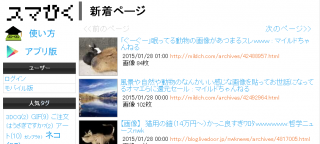 トップページには動物や風景などの全年齢向けページが並んでいる。大人向け画像を収集したければ、「ログイン」に進もう。
トップページには動物や風景などの全年齢向けページが並んでいる。大人向け画像を収集したければ、「ログイン」に進もう。
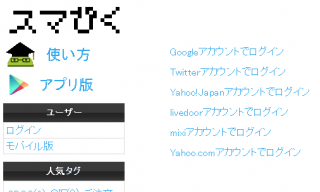 スマぴくでは、GoogleやTwitter、Yahoo!などのアカウント連携機能を利用してログインできる。新たなIDを作って覚える手間無しに、手軽に利用可能だ。普段使うサービスのアカウントを使いたくない場合は、米国のYahoo.comのアカウントあたりを新規作成すればいいだろう。
スマぴくでは、GoogleやTwitter、Yahoo!などのアカウント連携機能を利用してログインできる。新たなIDを作って覚える手間無しに、手軽に利用可能だ。普段使うサービスのアカウントを使いたくない場合は、米国のYahoo.comのアカウントあたりを新規作成すればいいだろう。
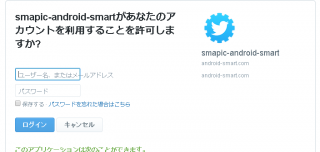 ログインに利用するサービスを選択すると、そのサービスのページでログインや連携の許可を行う画面が表示されるので、未ログインの場合はログインして、連携の許可を行おう。
ログインに利用するサービスを選択すると、そのサービスのページでログインや連携の許可を行う画面が表示されるので、未ログインの場合はログインして、連携の許可を行おう。
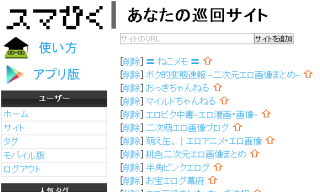 ログインしたら、ユーザーメニューの「サイト」で、ブログのトップページや記事のURLを入力して「サイトを追加」を押し、自分のチェック対象サイトに追加しよう。
ログインしたら、ユーザーメニューの「サイト」で、ブログのトップページや記事のURLを入力して「サイトを追加」を押し、自分のチェック対象サイトに追加しよう。
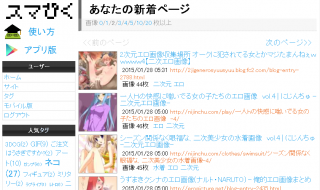 ユーザーメニューの「ホーム」で、チェック対象に登録したサイトの新着記事が一覧表示されるぞ。
ユーザーメニューの「ホーム」で、チェック対象に登録したサイトの新着記事が一覧表示されるぞ。
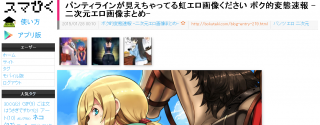 タイトルをクリックすれば、うらがぞうスマートと同じような画像閲覧画面で画像を閲覧できるぞ。
タイトルをクリックすれば、うらがぞうスマートと同じような画像閲覧画面で画像を閲覧できるぞ。
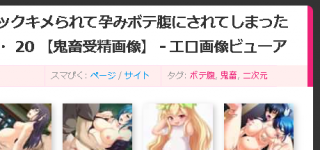 スマぴくにログインした状態でうらがぞうスマートの画像閲覧画面を表示すると、ナビゲーション部分に「スマぴく: ページ/サイト」という欄が表示される。
スマぴくにログインした状態でうらがぞうスマートの画像閲覧画面を表示すると、ナビゲーション部分に「スマぴく: ページ/サイト」という欄が表示される。
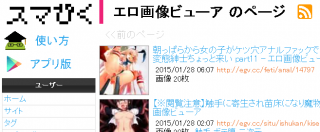 「サイト」のリンクをクリックすれば、そのページを含むサイトのページ一覧画面に進める。ここでタイトル部分に付いているアンテナのアイコンをクリックすれば、手軽に自分のチェック対象サイトとして追加できるぞ。
「サイト」のリンクをクリックすれば、そのページを含むサイトのページ一覧画面に進める。ここでタイトル部分に付いているアンテナのアイコンをクリックすれば、手軽に自分のチェック対象サイトとして追加できるぞ。
■「スマぴく」で気に入ったページをタグ付けしてコレクション 「スマぴく」では、気に入ったページや画像にタグを付けて自分のコレクションに加えることも可能だ。タグを付けておけば、古いページにも素早くアクセスできる。また、画像にタグを付けておけば複数のページの画像をまとめて閲覧することも出来て便利だ。 タグ入力フォームは、画像閲覧画面の下部に用意されている。よく使うタグや最近入力したタグ、他の人がそのページに付けたタグなどは、ボタンで手軽に入力可能だ。
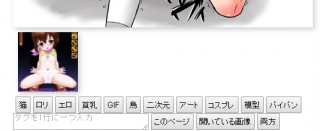 スマぴくにログインした状態で画像閲覧画面を表示すると、末尾にこのようなタグ入力欄が表示される。テキスト欄にキーワードを入力するか、候補ボタンのクリックで入寮して、タグを付ける対象を選択しよう。画像へのタグ付けは、フルサイズ版を表示した状態の画像に対して行われるので、開いてみて好みじゃなかった画像は、もう一度クリックして閉じておこう。
スマぴくにログインした状態で画像閲覧画面を表示すると、末尾にこのようなタグ入力欄が表示される。テキスト欄にキーワードを入力するか、候補ボタンのクリックで入寮して、タグを付ける対象を選択しよう。画像へのタグ付けは、フルサイズ版を表示した状態の画像に対して行われるので、開いてみて好みじゃなかった画像は、もう一度クリックして閉じておこう。
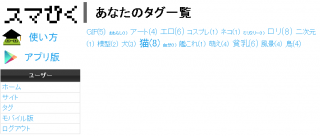 スマぴくのユーザーメニューの「タグ」で、自分が付けたタグの一覧が表示される。
スマぴくのユーザーメニューの「タグ」で、自分が付けたタグの一覧が表示される。
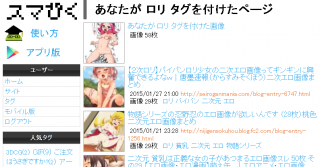 タグを選択すれば、そのタグを付けたページが一覧表示される。タグを付けた画像が有る場合は、最初に「あなたが……タグを付けた画像」のリンクが表示され、全ての画像をまとめて閲覧可能だ。
タグを選択すれば、そのタグを付けたページが一覧表示される。タグを付けた画像が有る場合は、最初に「あなたが……タグを付けた画像」のリンクが表示され、全ての画像をまとめて閲覧可能だ。
■開いた画像が自動保存されるAndroidアプリ版「スマぴく」 「スマぴく」にはAndroidアプリ版も用意されている。ステータスバーなどの無い全画面表示の広々とした画面で楽しめるだけでなく、フルサイズ版を取得した画像は端末上にキャッシュとして保存され、次回以降は素早く表示可能だ。保存されたキャッシュは他のアプリからもアクセスできる共有ストレージ(/sdcard)内に保存されるので、他の画像ビューアアプリで閲覧することもできるぞ。 ・スマぴく - 画像ブログビューア - Google Play の Android アプリ
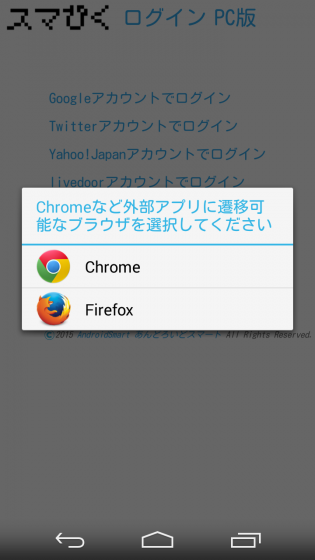 アプリを起動すると、スマぴくのログイン画面が表示され、サービスを選択するとブラウザ選択画面が表示される。「Firefox」など一部のブラウザは、サービスの認証画面からスマぴくアプリに遷移することが出来ないので、「Chrome」などアプリへの遷移に対応したブラウザを選択しよう。
アプリを起動すると、スマぴくのログイン画面が表示され、サービスを選択するとブラウザ選択画面が表示される。「Firefox」など一部のブラウザは、サービスの認証画面からスマぴくアプリに遷移することが出来ないので、「Chrome」などアプリへの遷移に対応したブラウザを選択しよう。
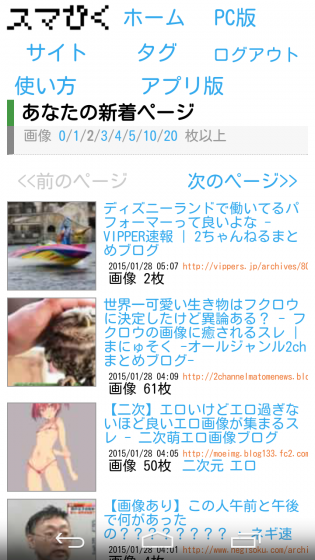 ログインが完了すると、ホーム画面が表示される。基本的な画面は、Web版と共通だ。
ログインが完了すると、ホーム画面が表示される。基本的な画面は、Web版と共通だ。
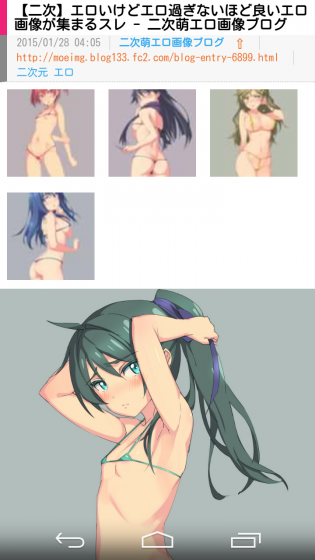 画像閲覧画面は、ローカルの独自キャッシュを読み込むために別仕様となっているが、機能はほぼ同一だ。
アプリ版ではステータスバーが非表示になる他、Android4.4以降では下部のナビゲーションバーも半透明表示となり、広々とした画面で画像を楽しめる。
画像閲覧画面は、ローカルの独自キャッシュを読み込むために別仕様となっているが、機能はほぼ同一だ。
アプリ版ではステータスバーが非表示になる他、Android4.4以降では下部のナビゲーションバーも半透明表示となり、広々とした画面で画像を楽しめる。
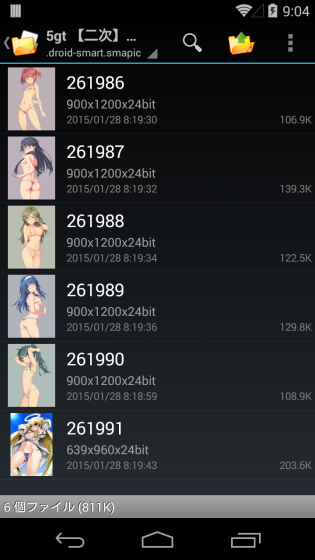 保存した画像は、端末の「/sdcard/com.android-smart.smapic」フォルダに保存され、他のアプリで閲覧できる。自動削除機能は用意されていないので、不要な画像はビューアやファイルマネージャで削除しよう。
保存した画像は、端末の「/sdcard/com.android-smart.smapic」フォルダに保存され、他のアプリで閲覧できる。自動削除機能は用意されていないので、不要な画像はビューアやファイルマネージャで削除しよう。
2015年01月28日 23時59分